所属分类:php教程

程序员必备接口测试调试工具:立即使用
Apipost = Postman + Swagger + Mock + Jmeter
Api设计、调试、文档、自动化测试工具
后端、前端、测试,同时在线协作,内容实时同步
在微信小程序的开发中,很多的业务场景下都会有生成二维码,然后通过扫码二维码,进入指定页面的需求。【相关学习推荐:小程序开发教程】
我之前也没碰到过这种需求,最近接了一个私活,就有这种需求,查了下资料,发现官方是提供了API的,下面我们就来操作一下。
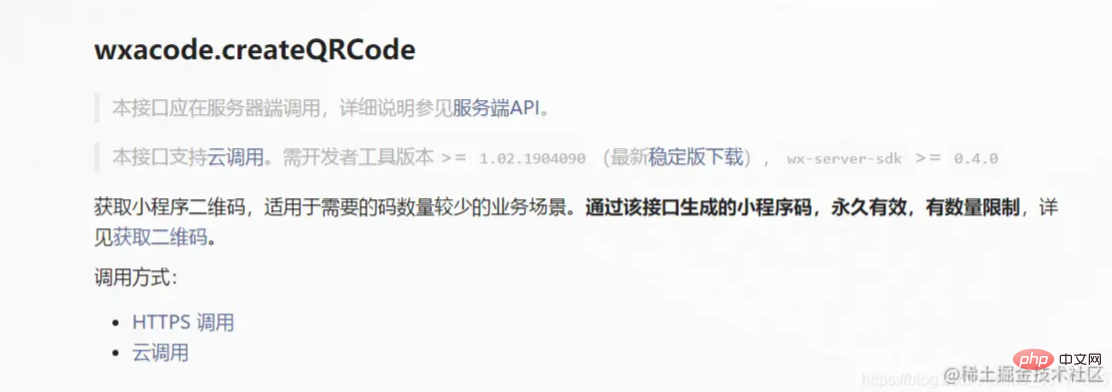
这是官方文档的介绍,我这里采用云调用。
首先在云函数文件夹中,新建一个名为QrCode的云函数。写入以下内容。
const cloud = require('wx-server-sdk')
cloud.init({
env: '云环境ID',
})
exports.main = async (event, context) => {
try {
const result = await cloud.openapi.wxacode.createQRCode({
path: '要跳转的页面路径',
width: 430
})
return result
} catch (err) {
return err
}
}登录后复制这是官方文档的实例,按照你的情况再修改就可以。
然后我们在客户端,调用一下这个云函数。
wx.cloud.callFunction({
name:'QrCode',
success(res){
console.log(res);
},
fail(res){
console.log(res);
}
})登录后复制看一下这里的res输出什么。
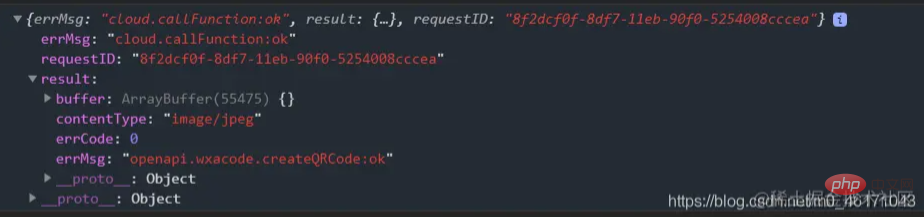
res.result.buffer是我们要的东西,因为是图片数据,所以它给我们转成了buffer类型的数据。我们需要进行一下转换。然后放进我们云存储的空间里。
下面是完整代码:
wx.cloud.callFunction({
name:'QrCode',
success(res){
console.log(res);
const filePath = `${wx.env.USER_DATA_PATH}/test.jpg`;
wx.getFileSystemManager().writeFile({
filePath,
data:res.result.buffer,
encoding:'binary',
success:() => {
wx.cloud.uploadFile({
cloudPath:'QrCode1.png',
filePath,
success(Res){
console.log('success',Res);
},
fail(Res){
console.log('fail',Res);
}
})
}
})
},
fail(res){
console.log(res);
}
})登录后复制再看下输出:
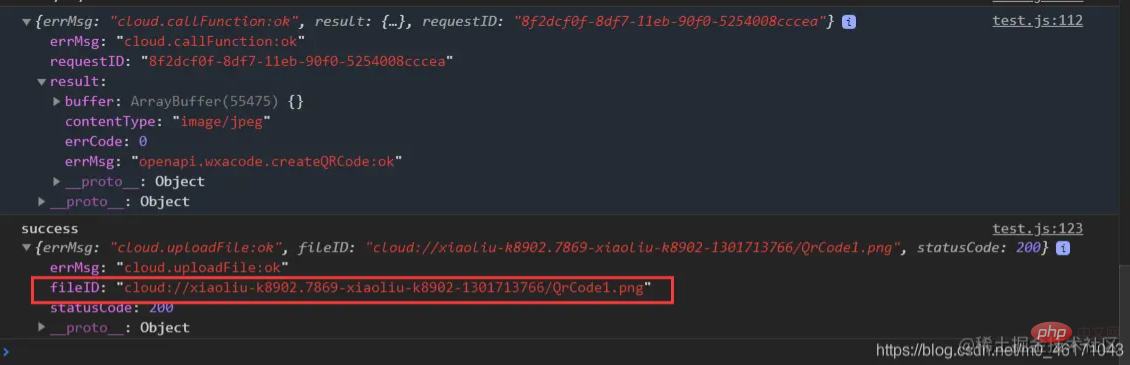
我们通过转换,最后要的就是这个fileID,这就是云存储中存放这个二维码的地址。
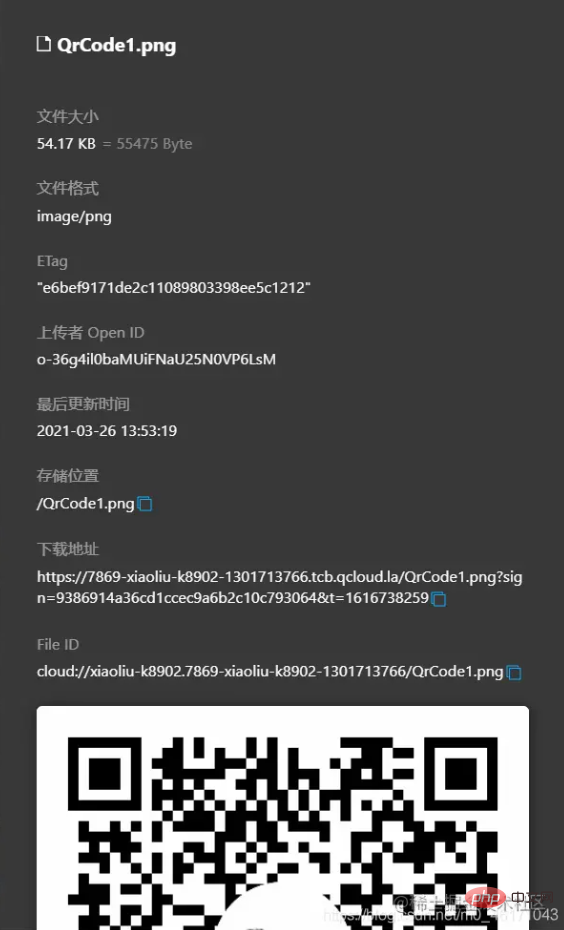
这样我们就真正的生成了指定页面的二维码,通过扫描,就可以进入。\
这里提一句,这个东西要和线上的版本同步。比如我现在是在开发工具上调试的这个功能,生成的这个二维码要跳转的是pages/index/index这个页面,你现在扫描这个二维码,跳转的是你现在线上的版本的页面内容,可能会和你编辑器上的不一致。有什么问题,大家都可以加我联系方式沟通交流。
更多编程相关知识,请访问:编程教学!!
以上就是浅谈小程序中怎么创建页面二维码的详细内容,更多请关注zzsucai.com其它相关文章!
